1、在电脑上双击图标打开CAD2018进入工作界面。然后点击右下角工作空间图标(一般工作空间默认界面为“草图与注释”);
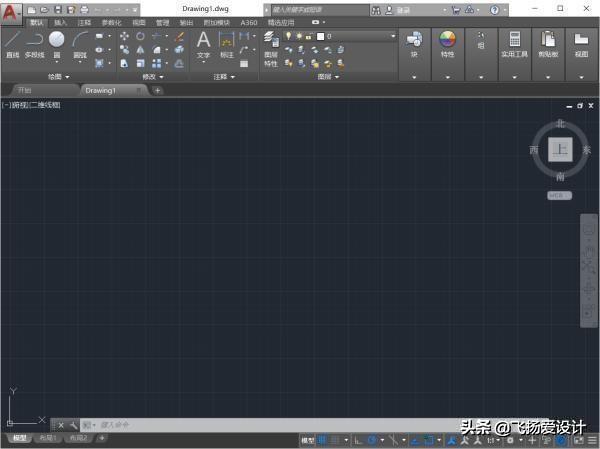
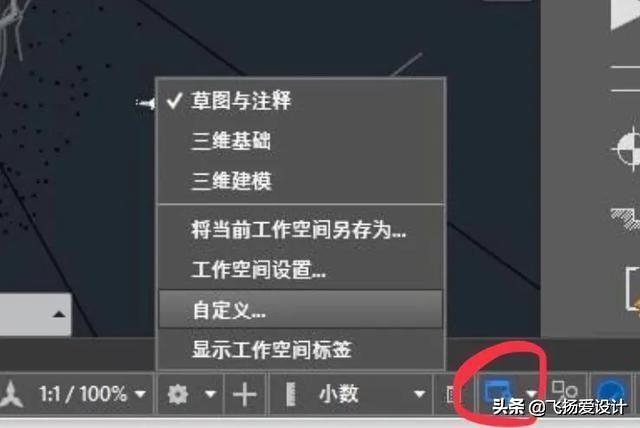
2、在操作界面左上角找到如下菜单并点击,再点击显示菜单栏菜单。
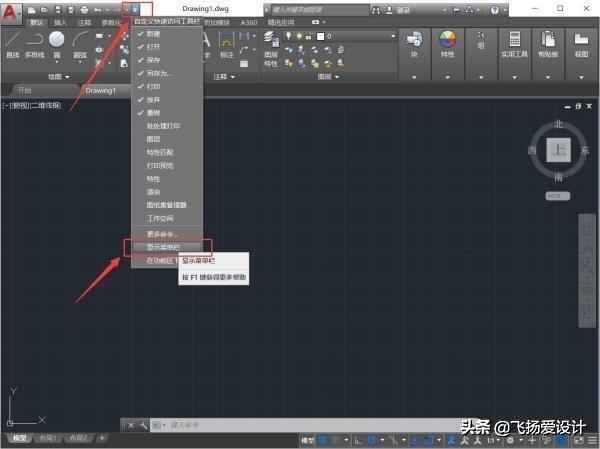
3、点击打开工具菜单,依次点击选项板,然后点击功能区,将功能区关闭。关闭后界面如下:
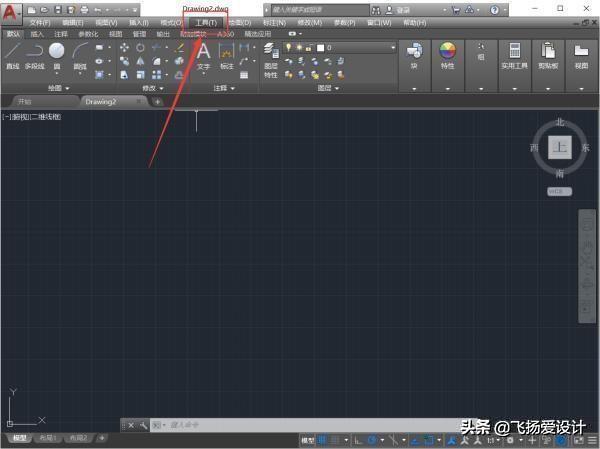
4、点击打开工具菜单,移动鼠标光标依次放至工具栏菜单,AutoCAD菜单。然后把标准栏,样式栏,图层栏,特性栏,绘图栏,修改栏,绘图次序栏点击打勾选中(此打勾操作一次只能选中一个,重复即可)。设置完成后显示为未保存的AutoCAD2018经典界面
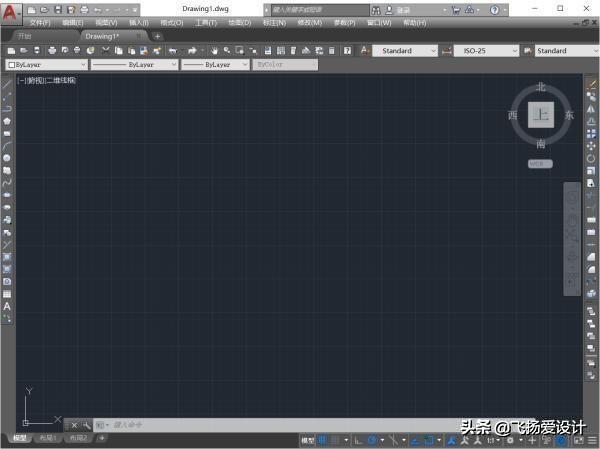
5、设置好经典界面所需内容后,找到界面底部操作菜单栏进行切换工作空间。点击选中将当前工作空间另存为菜单栏。
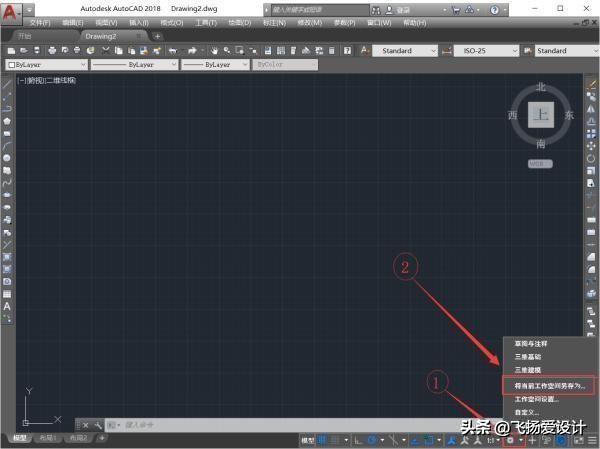
6、将当前工作空间保存为AutoCAD 经典,这里需手动输入”AutoCAD 经典”,并点击保存。
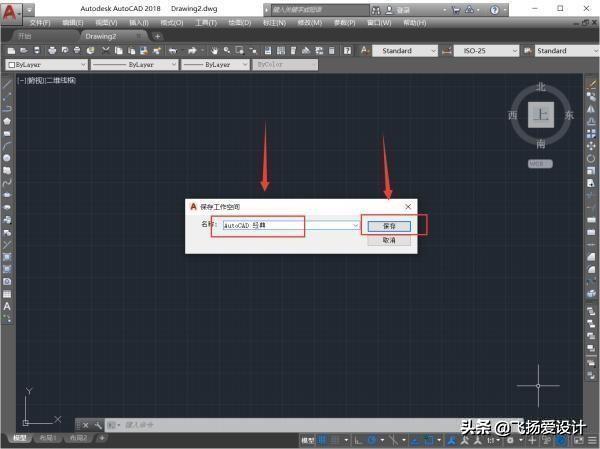
7、设置完后的AutoCAD经典界面就这样保存下来了,可以看到,切换工作空间菜单栏此时就多了一栏“AutoCAD经典”。即设置经典界面操作完成,此后打开AutoCAD2018后的操作界面就默认为经典界面了。
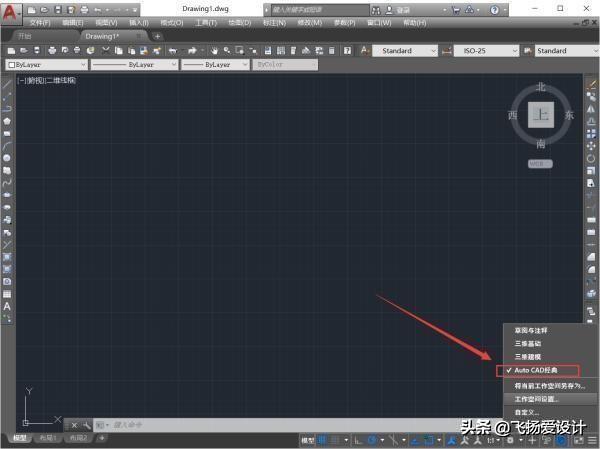







 本文详细介绍了在CAD2018中切换到经典界面的步骤,包括打开工具菜单,关闭功能区,选择并显示标准栏、样式栏等各个工具栏,最后将当前工作空间另存为AutoCAD经典,以便以后默认为经典界面。
本文详细介绍了在CAD2018中切换到经典界面的步骤,包括打开工具菜单,关闭功能区,选择并显示标准栏、样式栏等各个工具栏,最后将当前工作空间另存为AutoCAD经典,以便以后默认为经典界面。

















 被折叠的 条评论
为什么被折叠?
被折叠的 条评论
为什么被折叠?








